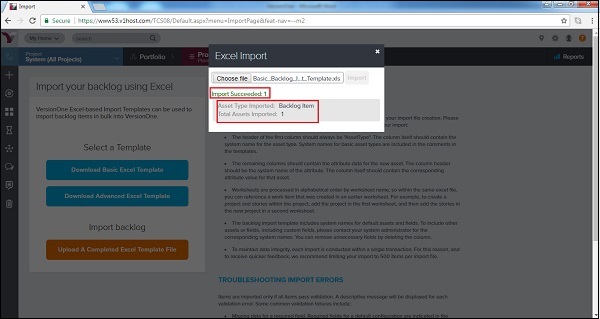VersionOne - Verileri İçe Aktar
VersionOne, excel'den öyküler, kusurlar ve diğer veriler oluşturmak için verileri içe aktarmayı destekler. Verileri excel'den içe aktarmak için aşağıdakileri göz önünde bulundurun.
Excel dosyası için kurallar.
Excel dosyasını sisteme aktarın.
Ek olarak, VersionOne verileri içeri aktarmak için bir şablon sağlar. Kullanıcı kullanmak için şablonu indirebilir.
İçe Aktarma Şablonunu İndirin
VersionOne, içe aktarılacak örnek şablon sağlar. Zorunlu ve isteğe bağlı alanların birleşimidir. Bir kullanıcı, gereksinime göre ayrıntıları girebilir. Aşağıdaki bölümde, örnek şablonun nasıl indirileceğini tartışacağız.
Ürün Planlayıcı → İçe Aktar'ı seçin. İçe Aktarma sayfasını açar.
Temel şablonu indirmek için Temel Excel Şablonunu İndir'e tıklayın. Hikayeler, kusurlar, testler, görevler vb. Gibi biriktirme listesi öğelerini içe aktarmak için kullanılır.
Gelişmiş şablonu indirmek için Gelişmiş Excel Şablonunu İndir'e tıklayın. Projeler, yineleme programları, değişiklik setleri, istekler vb. Gibi daha karmaşık sistem varlıklarını içe aktarmak için kullanılır.
Aşağıdaki ekran görüntüsü şablonun nasıl indirileceğini gösterir -
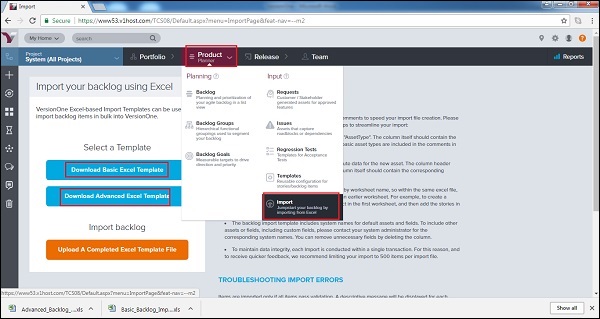
Temel bir Excel şablonu şuna benzer -
| Varlık türü | İsim | Dürbün | Açıklama | Tahmin | Öncelik |
|---|---|---|---|---|---|
Gelişmiş bir Excel Şablonu aşağıdakine benzer -

Excel Dosyası Kuralları
Her şablonun, verileri içe aktarmadan önce dikkate alınması gereken bazı temel kuralları / kontrol noktaları vardır. Bu kontrol noktaları başarısız olursa, veriler alınmayacak ve hata mesajı görüntülenecektir. Bu bölümde, excel kurallarını tartışacağız -
Bir excel dosyası oluştururken aşağıdaki noktaları göz önünde bulundurun -
İlk sütunun başlığı her zaman "AssetType" olmalıdır. Sütun, varlık türü için sistem adına sahip olmalıdır. Temel varlık türleri için sistem adları, şablonlardaki açıklamalara dahil edilmiştir. Örneğin, hikaye için her bir Kusur için Hikaye, Kusur ve her sorun için Sorun vb. Olmalıdır.
Yeni birikim öğesi için öznitelik verileri kalan sütunlara gitmelidir. Sütun başlığı, özniteliklerin adı olmalıdır. Sütun, o varlığa karşılık gelen öznitelik değerini içermelidir.
Çalışma sayfaları, çalışma sayfası adının alfabetik sırasına aktarılır. Aynı excel dosyasında, bir kullanıcı daha önceki bir çalışma sayfasında oluşturulmuş bir çalışma öğesine başvurabilir. Örneğin, proje içinde bir proje ve hikayeler oluşturmak için, önce projeyi ilk çalışma sayfasına ekleyin ve ardından yeni projedeki hikayeleri ikinci bir çalışma sayfasına ekleyin.
Biriktirme listesi içe aktarma şablonu, varsayılan varlıklar ve alanlar için sistem adlarını içerir. Özel alanlar dahil diğer varlıkları veya alanları dahil etmek için, lütfen ilgili sistem adları için sistem yöneticisine başvurun. Kullanıcı, sütunu silerek gereksiz alanları kaldırabilir.
Veri bütünlüğünü korumak için her İçe Aktarma tek bir işlem içinde gerçekleştirilir. Bu nedenle, içe aktarma, içe aktarma dosyası başına 500 öğeyle sınırlıdır.
Gelişmiş şablonda, tek işlemde 7 farklı öğeyi yüklemek için 7 çalışma sayfası vardır. Destanlar, Hikayeler, Görevler, Testler, Kusurlar, İstekler ve Sorunlar çalışma sayfasının sırasını oluşturur.
Excel Dosyasını İçe Aktar
Veriler, excel dosyası kullanılarak VersionOne'a aktarılabilir. Bir kullanıcı, içe aktarmadan önce excel sayfasının kontrol noktalarını kontrol etmelidir. İçe aktarma başarılı olursa, kullanıcı içe aktarılan sayıyla birlikte başarı mesajı alır, aksi takdirde bir hata mesajı görüntülenir. Kısmi başarılı içe aktarmada, hem başarılı hem de hata mesajı görüntülenir. Bu bölümde, excel dosyasını nasıl içe aktaracağımızı tartışacağız.
Excel dosyasını içe aktarmak için şu adımları izleyin -
Ürün Planlayıcı → İçe Aktar'a gidin ve aşağıdaki ekran görüntüsünde gösterildiği gibi Tamamlanmış Bir Excel Şablon Dosyasını Yükle'ye tıklayın -
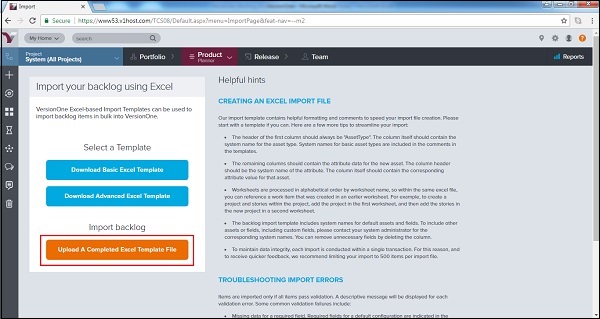
Bir kullanıcının dosyaya göz attığı ve karşıya yüklediği bir Excel İçe Aktarma açılır penceresi görünür. Şimdi, aşağıda gösterildiği gibi İçe Aktar düğmesine tıklayın -

İçe aktarma işlemi tamamlandığında, başarılı bir mesaj görüntülenir veya herhangi bir veri sorunu varsa bir hata görüntülenir.
Ayrıca, içe aktarılan varlığın türünü ve içe aktarılan varlıkların toplam sayısını da görüntüler.
Aşağıdaki ekran görüntüsü bir başarı mesajı gösterir -